 Der Fedora 16 wurde im November 2011 veröffentlicht, seit dieser Zeit habe ich meine Fedora-Box nicht mehr aufgerüstet 16. Hier aktualisieren Sie Fedora 15 auf Fedora 16 mit dem Preupgrade, Sie können Fedora 15 auf Fedora 16 auch mit yum aktualisieren. Preupgrade hilft Ihnen, die erforderlichen Pakete für das Upgrade von Fedora 15 auf Fedora 16 herunterzuladen. Wenn Sie Fedora unter Version 12 verwenden, wird die Neuinstallation von Feodra 16 empfohlen.
Der Fedora 16 wurde im November 2011 veröffentlicht, seit dieser Zeit habe ich meine Fedora-Box nicht mehr aufgerüstet 16. Hier aktualisieren Sie Fedora 15 auf Fedora 16 mit dem Preupgrade, Sie können Fedora 15 auf Fedora 16 auch mit yum aktualisieren. Preupgrade hilft Ihnen, die erforderlichen Pakete für das Upgrade von Fedora 15 auf Fedora 16 herunterzuladen. Wenn Sie Fedora unter Version 12 verwenden, wird die Neuinstallation von Feodra 16 empfohlen.
1.Sichern Sie Ihre Daten:
Bevor Sie irgendetwas tun Sichern Sie alle persönlichen Daten auf einer externen Festplatte oder einem anderen Computer. Wenn ein nicht behebbarer Fehler auftritt, der eine Neuinstallation erfordert, möchten Sie keine Daten verlieren.
Schritt 1:Wechseln Sie zum Root-Benutzer.
[geeksite@fedora15~]$ su - Password:
Schritt 2:Fedora 15-Pakete aktualisieren.
[root@fedora15~]# yum update
Schritt 3:Installieren Sie RPM vor dem Upgrade mit YUM.
[root@fedora15~]# yum install preupgrade
Schritt 4:Voraktualisierung ausführen.
[root@fedora15~]# preupgrade
Schritt 5:Klicken Sie im Preupgrade-Fenster auf Weiter.
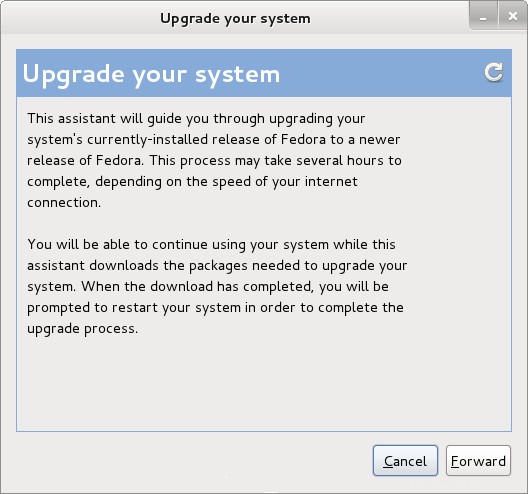
Schritt 6:Wählen Sie das gewünschte Release aus und klicken Sie auf Übernehmen.
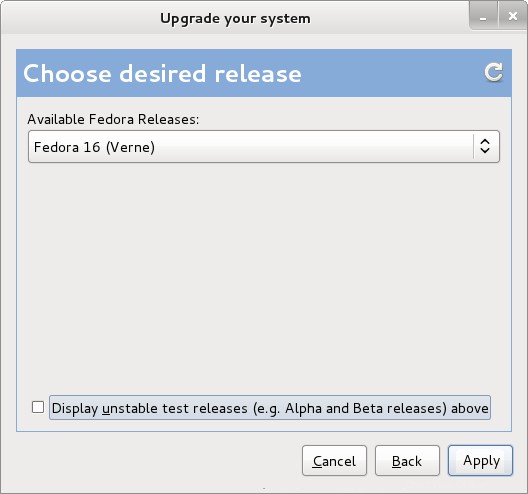
Schritt 7:Vorbereiten des Systems für das Upgrade, sobald die Pakete heruntergeladen sind, klicken Sie auf Weiter.
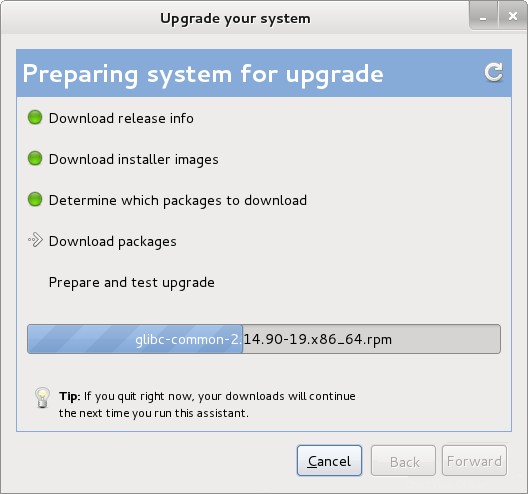
Schritt 8:Klicken Sie auf Jetzt neu starten, wenn Sie bereit sind, Updates zu installieren.
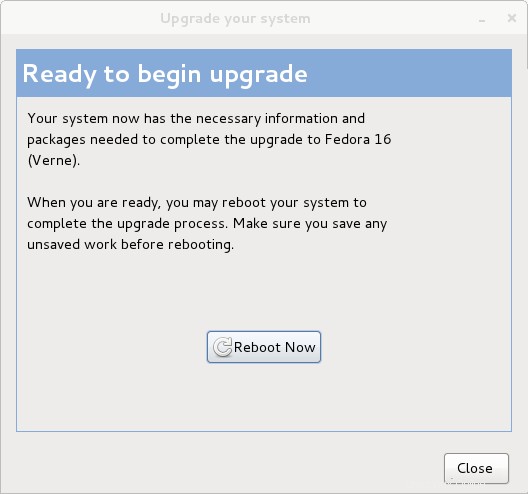
Aktualisieren der Pakete.
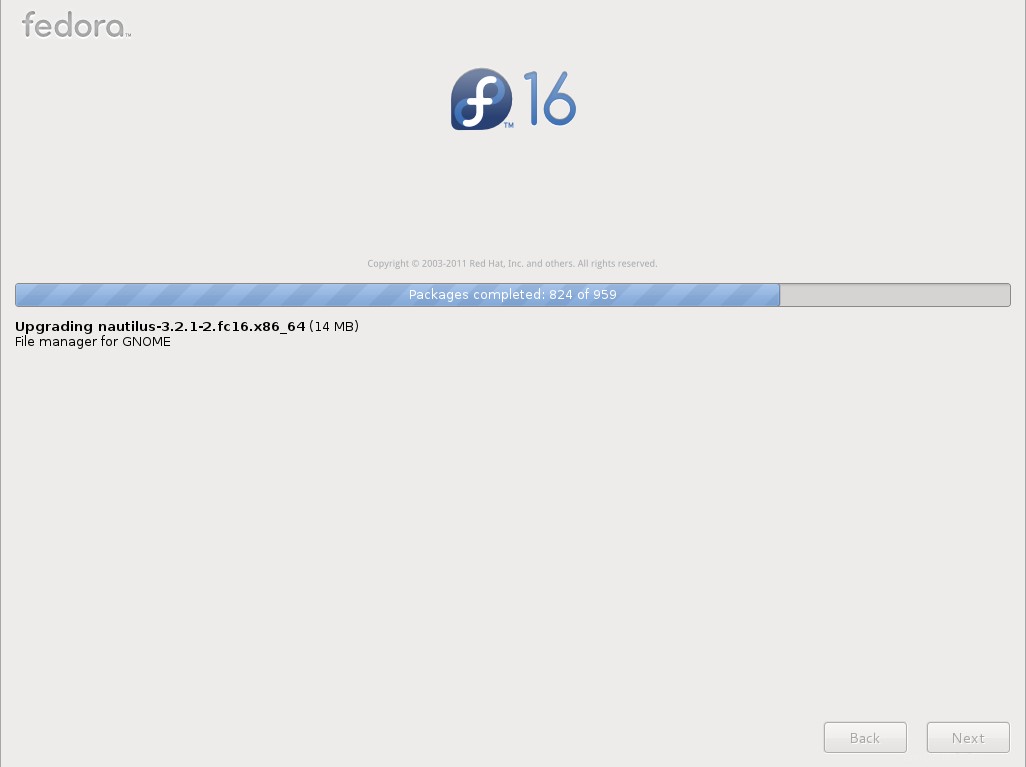
Schritt 9:Nach dem Upgrade wird der Computer neu gestartet und Sie erhalten den folgenden aktualisierten Grub-Bildschirm.
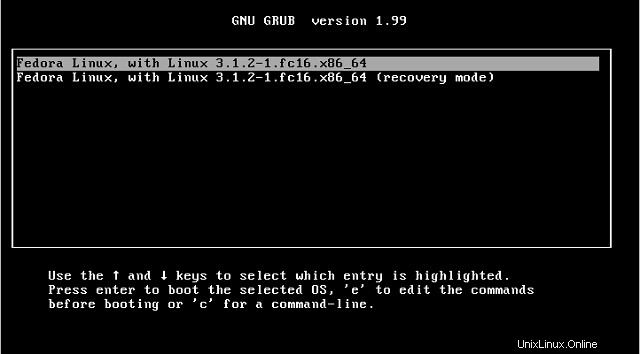
Fedora 16 wird hochgefahren.
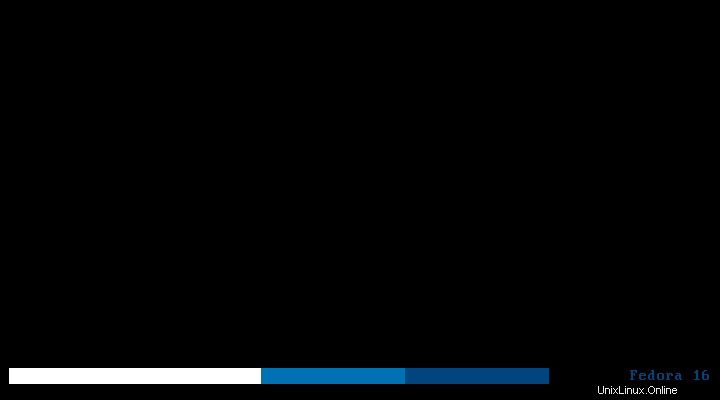
Schritt 10:Melden Sie sich bei Fedora 16 an.
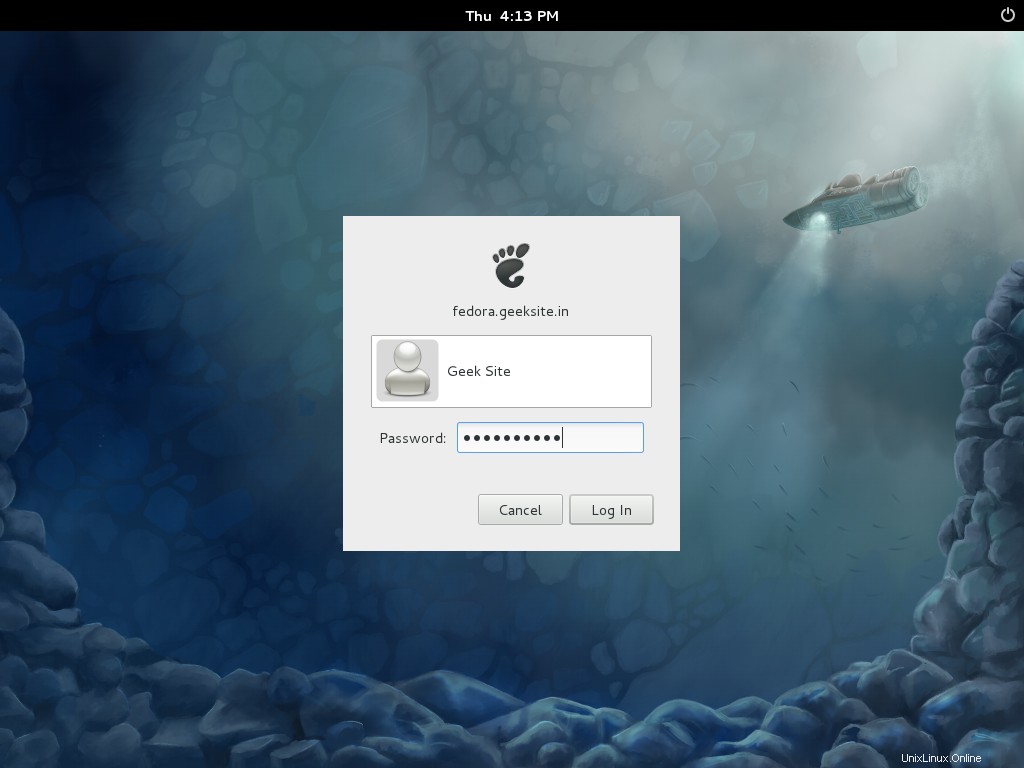
Sie erhalten einen neuen Fedora 16 Desktop.
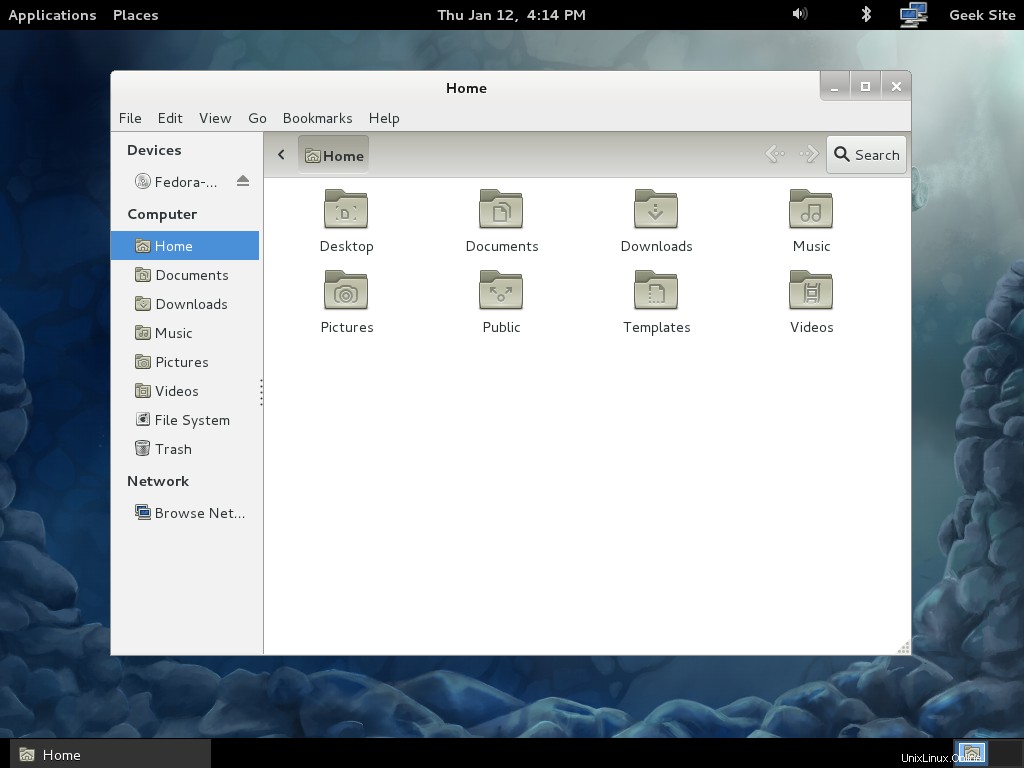
Das ist alles! Jetzt hat die Maschine Fedora 16 (Verne) erfolgreich aktualisiert.